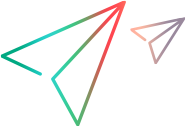iOS署名サービス
[管理設定] > [iOS署名サービス] でiOSアプリの署名サービスを設定します。
iOS署名サービスを構成する
エージェントアプリに署名し、アップロード時にiOSアプリの署名を有効にするには、署名サービスを構成する必要があります。UFT Digital Labでは、組み込みサービスまたはリモート署名マシンのいずれかを使用できます。UFT Digital Lab Managed SaaSとValueEdge Digital Labでは、組み込み署名サービスが使用されます。
サービスを構成するときに、プライマリサービスに使用する署名用アセットを指定します。このサービスは、エージェントアプリの署名に使用され、すべてのアプリに署名するための既定のサービスです。リモート署名を使用する場合、追加のサービスを追加できます。
ValueEdge Digital Labのみ
署名サービスを設定する前に:
-
コネクターのAgentフォルダーでエージェントアプリを見つけます。
-
ValueEdge Digital Labの[アプリ] > [iOSエージェントアプリ] にアプリをアップロードします。
署名サービスを有効にするには:
-
[有効にする] オプションをはいに設定します。
-
署名サービスの場所を指定します。
-
UFT Digital Lab: Digital Labサーバーに組み込まれている署名サービスを使用するか、リモートMacマシンにインストールされているサービスを使用するかを選択します。
-
UFT Digital Lab Managed SaaS: オンプレミスデバイスを使用する場合 (UFT Digital Labデバイスコネクターを使用) は、組み込みの署名サービスを構成します。
-
ValueEdge Digital Lab: 組み込みサービスのみが利用可能です。
次の表に、相違点を示します。
組み込みサービス リモートサービス このサービスはDigital Labサーバーに組み込まれています。 Macマシンに署名サービスをインストールする必要があります。詳細については、iOSアプリのリモート署名サービスを参照してください。
サービスを有効にする場合、追加のサーバーの詳細は必要ありません。 署名サービスをインストールしたプライマリ署名マシンの詳細を提供します。
また、プロキシ設定 (Webアクセス) で定義したプロキシサーバー経由で署名マシンに接続するかどうかを決定することもできます。
署名用アセットは、Digital Labサーバーで管理されます。 署名用アセットは、リモートのMacマシンで管理されます。 追加のサービスはサポートされていません。
注: 組み込みのiOS署名サービス設定でサービスを追加できますが、プライマリサービスが常に使用されます。プライマリサービスに加えて、別のiOS署名サービスを追加できます。 -
- プライマリサービスを構成します。
エージェントは常にプライマリ署名サービスで署名されます。
| 組み込みサービス |
プライマリサービスに使用するプロビジョニングプロファイルとApple署名証明書をアップロードします。 ヒント: アセットは、テストするエージェントとすべてのアプリの署名に使用されるため、プロビジョニングプロファイルのアプリIDでワイルドカードが使用されていることを確認してください。詳細については、アプリに署名するためのiOSアセットを参照してください。 証明書がパスワードで保護されている場合は、プロンプトが表示されたらパスワードを入力します。 管理者は、アップロードされたプロビジョニングプロファイルまたは証明書をダウンロードまたは削除することもできます。ファイルの横にある 署名サービスの設定が正常に保存されると、署名のために最新のエージェントが自動的に送信されます。署名ステータスは、エージェントアプリの [詳細情報] ポップアップウィンドウで確認できます。詳しくは、エージェントアプリを参照してください。署名されたエージェントを自動的に配布する方法については、コネクターの表示と管理を参照してください。 |
| リモートサービス |
署名サービスをインストールしたプライマリ署名マシンの詳細を提供します。 |
管理者ユーザーは、各サービスの署名用アセットを管理できます。
追加サービス (リモート署名のみ)
サービスの追加ボタンを使用して、プライマリサービスに加えて別のiOS署名サービスを追加します。追加サービスを使用するワークスペースを示します。
[削除] ボタンを使用して、不要になった追加のサービスを削除します。
注: 追加サービスは、リモート署名サービスを使用する場合にのみサポートされます。組み込みのiOS署名サービス設定でサービスを追加できますが、プライマリサービスが常に使用されます。
サービスの切り替え
リモート署名サービスを構成してから組み込みサービスに切り替えると、リモートサービスに入力した元の値が上書きされます。リモートサーバーの使用に戻す場合は、リモート署名サービスの設定を再入力しないと、サービスが失敗します。
セキュア接続 (SSL)
署名サービスへの接続にSSLを有効にすると、自己署名証明書または認証局 (CA) によって発行された証明書を使用できます。自己署名証明書を使用する場合は、SSL接続で説明されているようにDigital Labサーバーにインポートするか、iOSアプリパッケージャー証明書の検証設定を無効にすることができます。
 その他の参照項目:
その他の参照項目:






 アイコンにカーソルを合わせると、ファイル情報が表示されます。
アイコンにカーソルを合わせると、ファイル情報が表示されます。